PS怎么变换字体形状?
设·集合小编 发布时间:2023-03-21 14:05:28 512次最后更新:2024-03-08 11:38:12
我们平时在处理文字的时候,有时候需要对字体形状进行变换,那么PS怎么变换字体形状呢?下面介绍一种PS中变换字体形状的方法。希望本文内容能够帮助到大家。

工具/软件
硬件型号:联想ThinkPad P14s
系统版本:Windows7
所需软件:PS CS6
ps怎么变换字体形状
第1步
第一步:在左侧工具栏中选择“横排文字工具”。
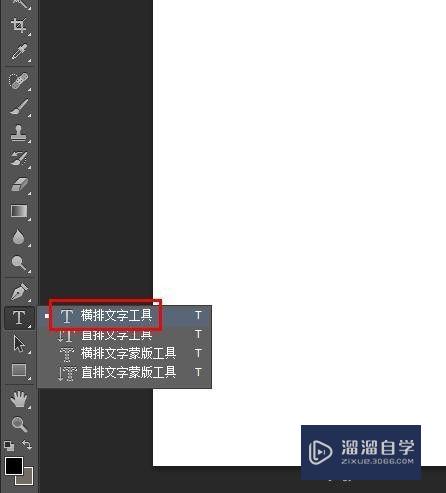
第2步
第二步:在画布中输入要显示的文字并设置好字体和字号。

第3步
第三步:在菜单栏“文字”中选择“文字变形”选项。

第4步
第四步:如下图所示,弹出“变形文字”对话框。
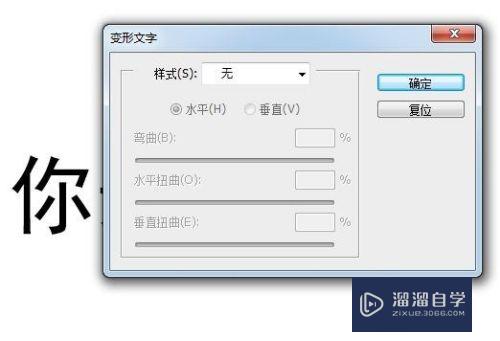
第5步
第五步:单击对话框“样式”右边的黑色小三角,可以看到可变换的样式。

第6步
第六步:可以根据自己的需要调节滑块,改变文字变形的参数。

第7步
第七步:设置完成后,单击“确定”按钮。
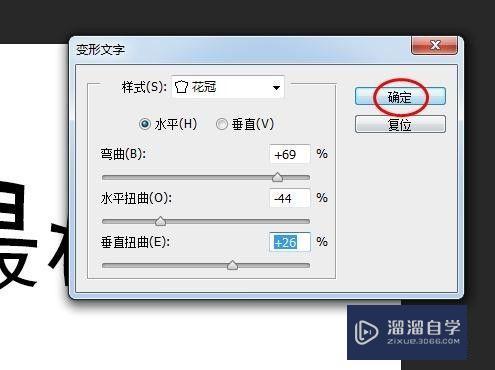
第8步
完成操作,最终效果如下图所示。
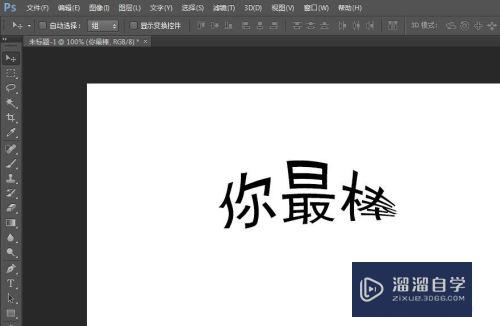
- 上一篇:PS怎么把多张照片叠加?
- 下一篇:PS中文字如何更换字体?
相关文章
广告位


评论列表